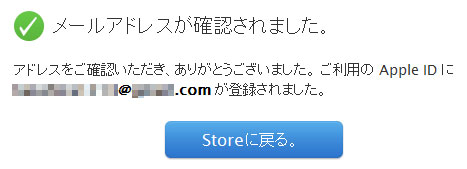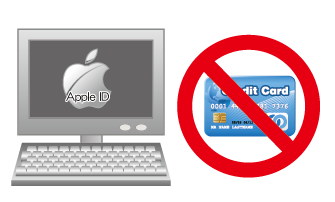クレジットカードなしでApple ID登録する
iPad Air/iPad mini購入後に行うこと
クレジットカードを持っていない(もしくはまだ登録したくない)場合のApple IDの作成手順
iTunesを立ち上げます。
1 iTunes Storeを選択
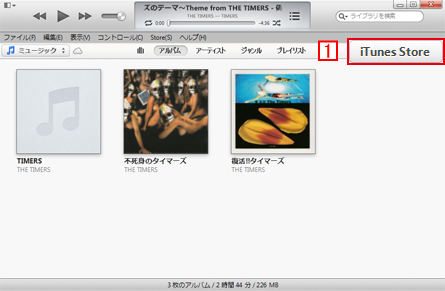
2 無料のソフト名を入れる(例えばgoogle)
3 AppにはiPhone用とiPad用に分かれている事が多いので注意
4 [無料]ボタンを押して[インストール]します。
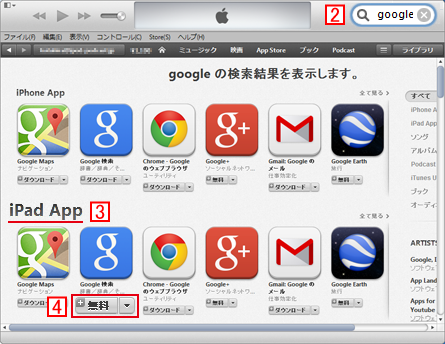
ウインドウが立ち上がるので[Apple IDを作成]を押して下さい。
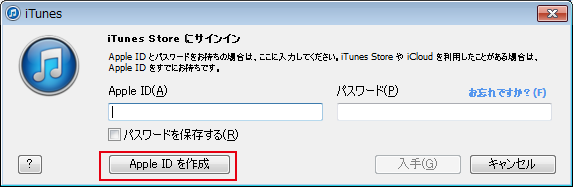
[続ける]
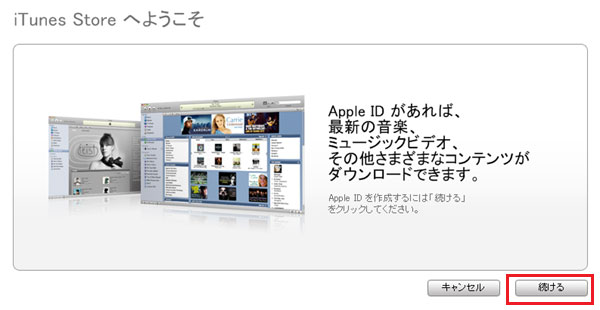
iTunes Storeの利用規約を読んで[続ける]を押下。
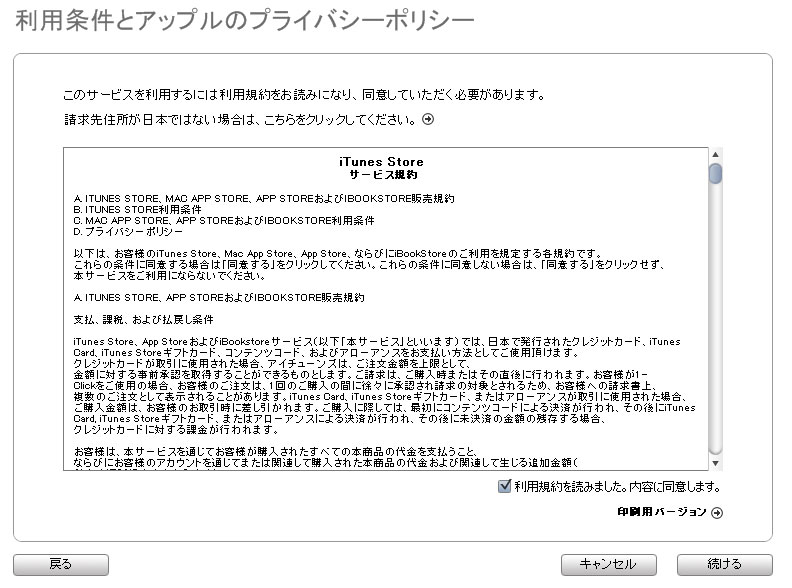
メールアドレス(Apple ID)、パスワードとパスワードを忘れた時の質問と答えを入力し[続ける]
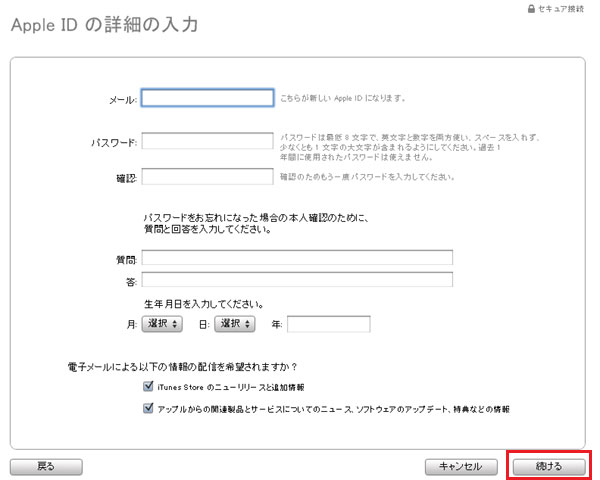
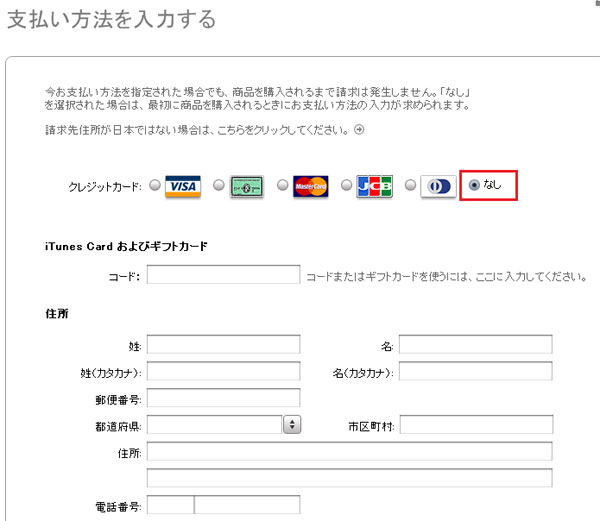
入力したアドレス宛に本人確認メールが届きます。
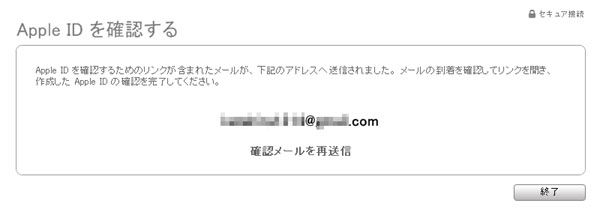
届いたメールの中の[今すぐ確認>]をクリックし、
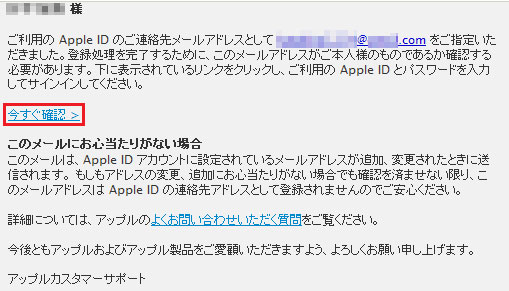
開いたWebページにApple ID(届いたメールアドレス)と先程設定したパスワードを入力し[アドレスの確認]を押下
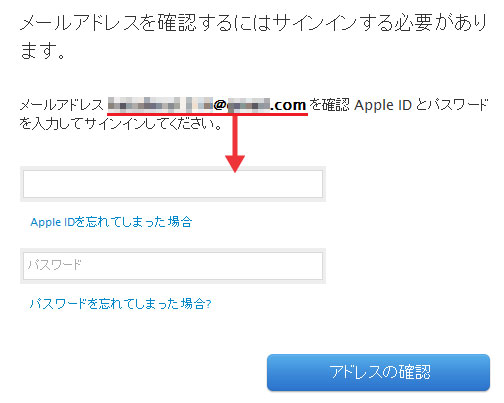
問題が無ければ
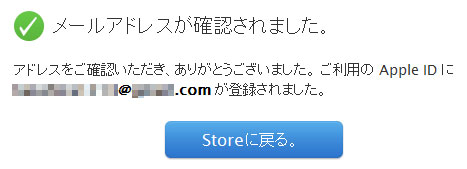
1 iTunes Storeを選択
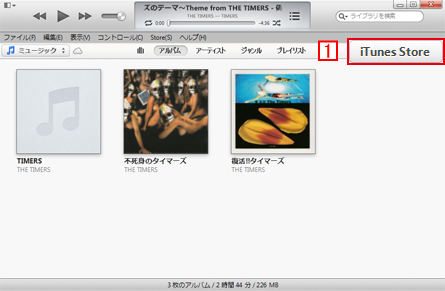
2 無料のソフト名を入れる(例えばgoogle)
3 AppにはiPhone用とiPad用に分かれている事が多いので注意
4 [無料]ボタンを押して[インストール]します。
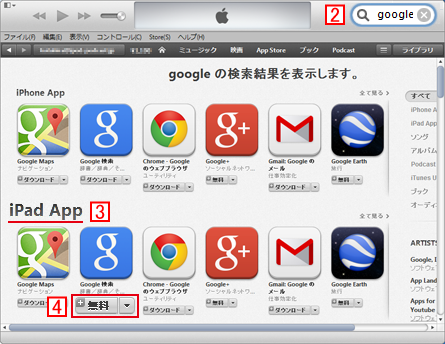
ウインドウが立ち上がるので[Apple IDを作成]を押して下さい。
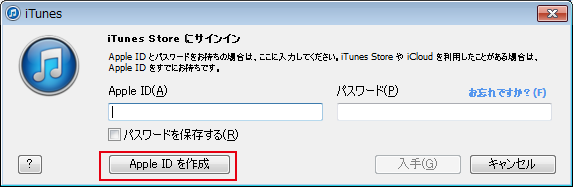
[続ける]
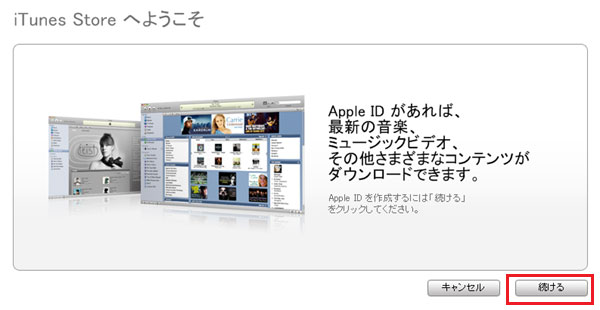
iTunes Storeの利用規約を読んで[続ける]を押下。
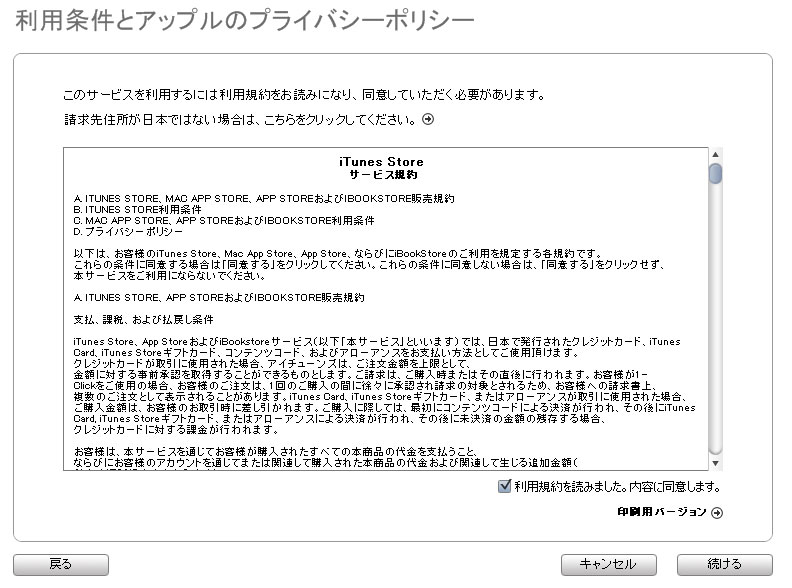
メールアドレス(Apple ID)、パスワードとパスワードを忘れた時の質問と答えを入力し[続ける]
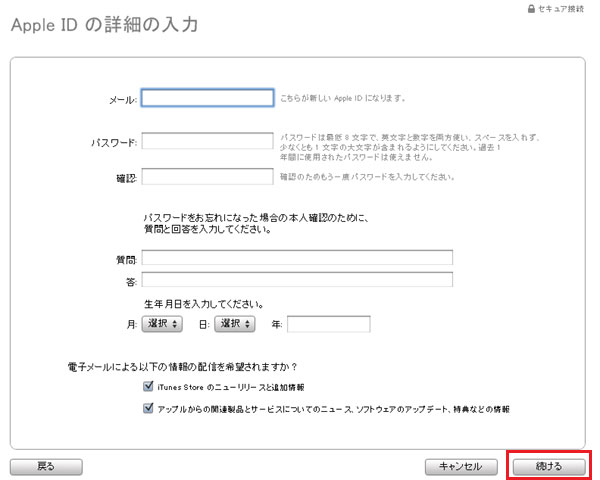
クレジットカードのところに[なし]項目が存在
※[なし]を選んでも商品購入時には支払方法が求められます。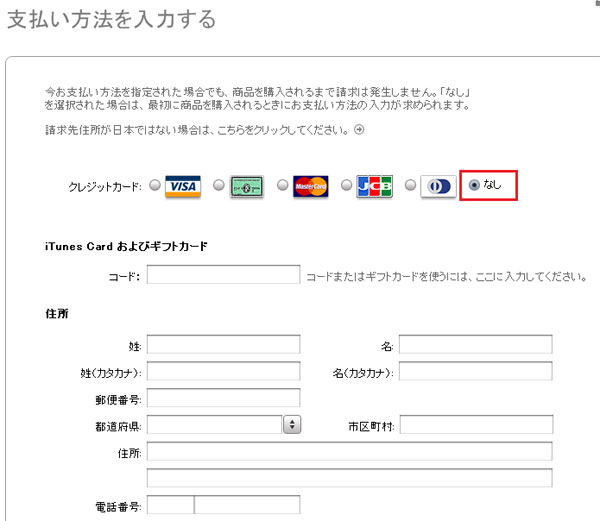
入力したアドレス宛に本人確認メールが届きます。
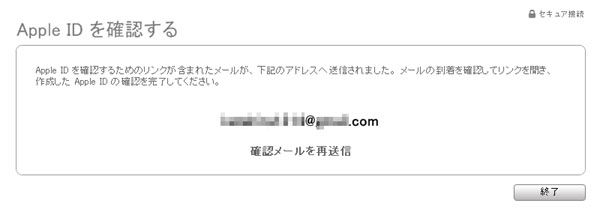
届いたメールの中の[今すぐ確認>]をクリックし、
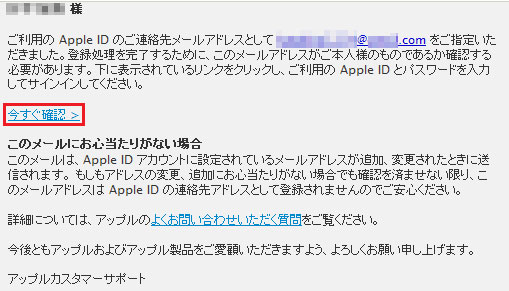
開いたWebページにApple ID(届いたメールアドレス)と先程設定したパスワードを入力し[アドレスの確認]を押下
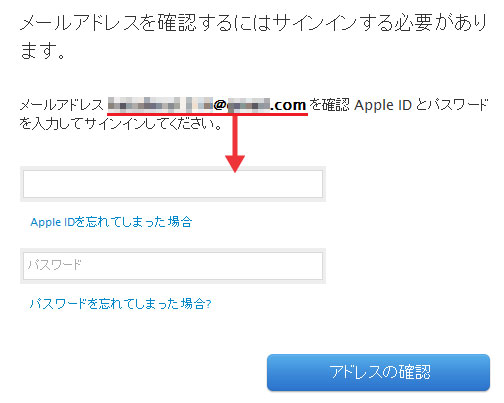
問題が無ければ